台式电脑无法连上网的解决方法(教你如何自行修复台式电脑的网络连接问题)
- 数码维修
- 2024-08-27
- 20
在现代社会中,计算机和互联网已经成为人们生活和工作中不可或缺的一部分。然而,有时我们可能会遇到台式电脑无法连上网的困扰。本文将为大家提供一些简单的解决方法,帮助大家迅速修复这个问题,恢复台式电脑的网络连接。
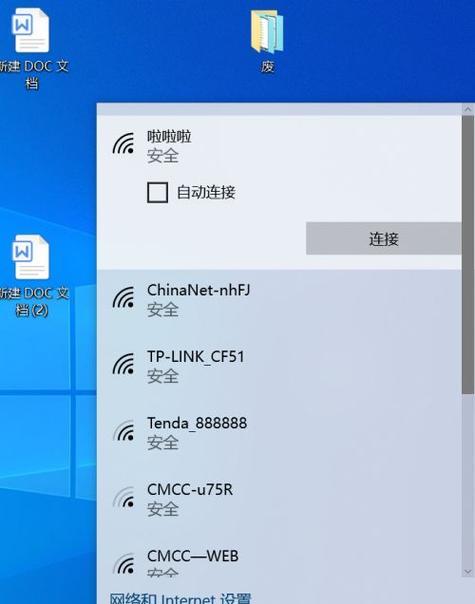
一检查网络连接
我们需要检查一下台式电脑是否正确连接了网络。检查一下网线是否插紧了,或者无线网络是否打开。确保网络连接正常。
二重启电脑和路由器
有时候,电脑和路由器之间的通信可能会出现问题,导致无法上网。尝试重新启动台式电脑和路由器,以重置它们之间的连接。
三检查IP地址设置
IP地址是计算机在网络中的唯一标识,错误的IP地址设置可能导致无法正常连接网络。打开控制面板,找到网络设置,确保IP地址设置正确。
四检查网络驱动程序
网络驱动程序是连接计算机和网络的关键。打开设备管理器,检查一下网络适配器是否正常工作,如果有错误或者冲突,尝试更新驱动程序或者重新安装。
五清除DNS缓存
DNS(域名系统)缓存可能会导致网络连接问题。打开命令提示符,输入“ipconfig/flushdns”命令清除DNS缓存,然后尝试重新连接网络。
六禁用防火墙和安全软件
有时候,防火墙或者安全软件可能会阻止计算机与网络的正常通信。尝试临时禁用防火墙和安全软件,然后重新连接网络。
七检查代理设置
某些情况下,错误的代理设置可能导致无法连接网络。打开浏览器设置,确保代理设置正确或者取消勾选“使用代理服务器”。
八更新操作系统和浏览器
旧版本的操作系统和浏览器可能不兼容最新的网络技术,导致连接问题。尝试更新操作系统和浏览器到最新版本,以获得更好的网络连接。
九检查硬件故障
有时候,网络连接问题可能是由于硬件故障引起的。检查一下网卡、网线和路由器是否正常工作,如果有故障,更换或修复。
十联系网络服务提供商
如果以上方法都无法解决问题,可能是网络服务提供商的问题。尝试联系网络服务提供商,询问是否存在网络故障或者配置问题。
十一重置网络设置
在一些情况下,网络设置可能被错误的配置所影响,导致无法连接网络。尝试重置网络设置,恢复到默认状态。
十二安全模式网络连接
有时候,计算机可能会在安全模式下正常连接网络。尝试进入安全模式并尝试连接网络,以确定是否有第三方软件影响了网络连接。
十三使用专业工具修复
如果以上方法都无法解决问题,可以考虑使用专业的网络修复工具。这些工具可以自动检测和修复各种网络连接问题。
十四寻求专业帮助
如果您对计算机技术不熟悉,或者以上方法都无法解决问题,建议寻求专业的计算机技术支持,让专业人士帮助您解决网络连接问题。
十五
通过本文提供的方法,我们可以尝试自行解决台式电脑无法连上网的问题。检查网络连接并重启电脑和路由器。检查IP地址设置和网络驱动程序。清除DNS缓存、禁用防火墙和安全软件,以及检查代理设置也是解决问题的可能方法。如果以上方法都无效,可以联系网络服务提供商或者寻求专业帮助。通过这些方法,相信您可以很快地恢复台式电脑的网络连接,重新享受网络世界带来的便利。
台式电脑无法连接网络的解决方法
在现代社会中,网络已经成为人们生活中不可或缺的一部分。然而,有时我们可能会遇到台式电脑无法连接网络的问题,这给我们的工作和学习带来了不便。本文将介绍一些解决台式电脑无法上网的方法和技巧,帮助大家快速解决这一问题。
检查网络连接
1.1检查网线连接是否松动或断开
仔细检查一下电脑与路由器之间的网线连接,确保其插头没有松动或断开。如果发现有松动或断开的情况,重新插入网线,并确保插头稳固。
1.2检查无线网络连接是否正常
如果使用的是无线网络连接,可以通过查看电脑右下角的网络图标,确认是否成功连接到无线网络。如未成功连接,则尝试重新连接或者重启路由器。
检查网络设置
2.1检查IP地址是否自动获取
在控制面板的网络设置中,确认IP地址获取方式是否设置为自动获取。如果设置错误,可能会导致无法上网。应将其改为自动获取。
2.2检查DNS服务器设置
还需要检查DNS服务器设置是否正确。可以尝试将DNS服务器地址设置为常用的公共DNS服务器地址,如8.8.8.8和8.8.4.4。
查看防火墙设置
3.1检查防火墙是否阻止网络连接
有时,防火墙会阻止一些程序或端口的网络连接,从而导致无法上网。可以尝试暂时关闭防火墙,然后再次尝试连接网络。
3.2检查防火墙规则设置
还需要检查防火墙的规则设置,确保允许相关程序或端口的网络连接。
更新驱动程序
4.1检查网卡驱动是否最新
有时,网卡驱动过时或不兼容会导致无法上网。可以通过设备管理器检查网卡驱动的状态,并及时更新为最新版本。
4.2检查其他设备驱动
还需要检查其他设备的驱动程序是否正常工作。如发现问题,需要更新相关驱动程序以恢复网络连接。
重置网络设置
5.1重置网络适配器
有时,网络适配器的设置出现问题会导致无法上网。可以尝试重置网络适配器,恢复默认设置。
5.2重置TCP/IP协议
还可以尝试重置TCP/IP协议,以修复一些网络连接问题。
联系网络服务提供商
6.1联系网络服务提供商
如果经过以上步骤仍无法解决问题,建议及时联系网络服务提供商,寻求专业技术支持。
台式电脑无法连接网络可能有多种原因,但通过仔细检查网络连接、网络设置、防火墙设置,更新驱动程序以及重置网络设置等步骤,可以解决大多数问题。如果问题仍然存在,建议联系网络服务提供商寻求帮助。保持良好的网络连接对于我们的工作和学习来说非常重要,希望本文的方法和技巧能够帮助大家解决台式电脑无法上网的困扰。
版权声明:本文内容由互联网用户自发贡献,该文观点仅代表作者本人。本站仅提供信息存储空间服务,不拥有所有权,不承担相关法律责任。如发现本站有涉嫌抄袭侵权/违法违规的内容, 请发送邮件至 3561739510@qq.com 举报,一经查实,本站将立刻删除。